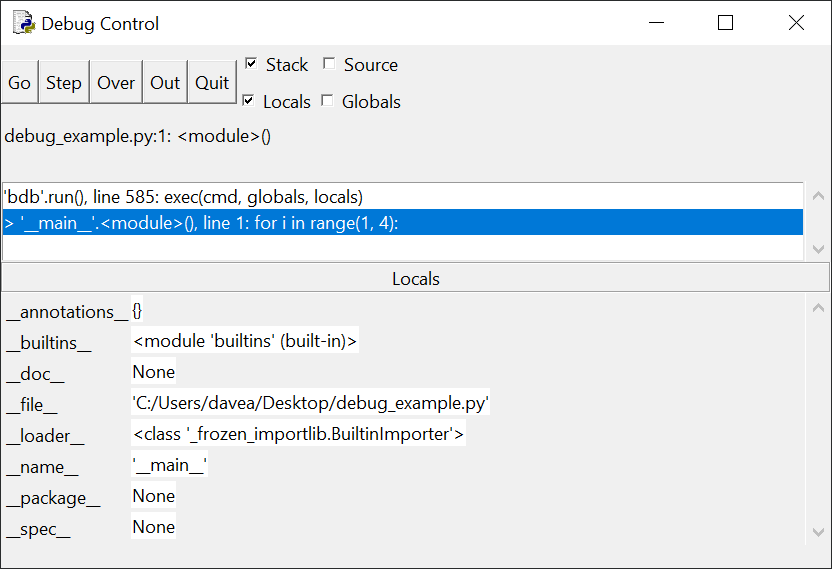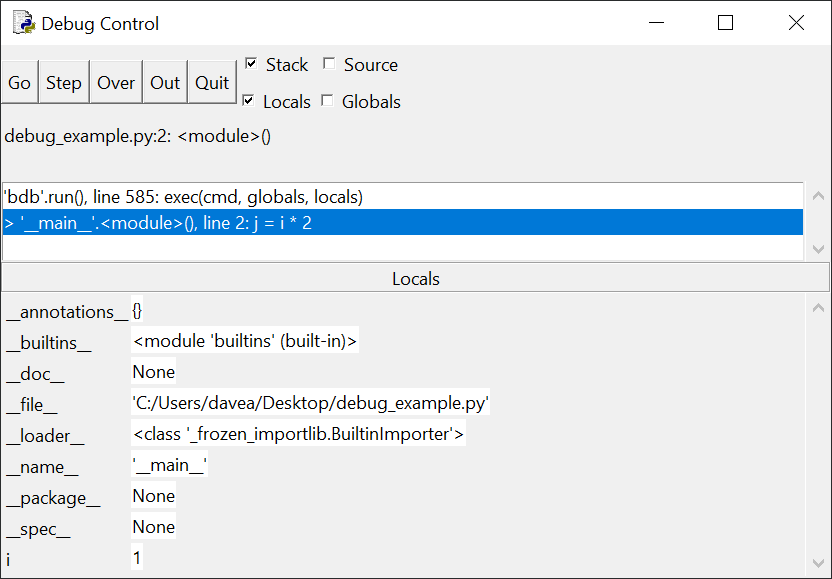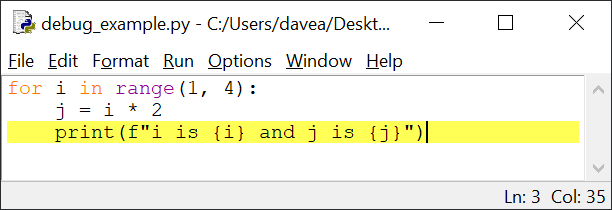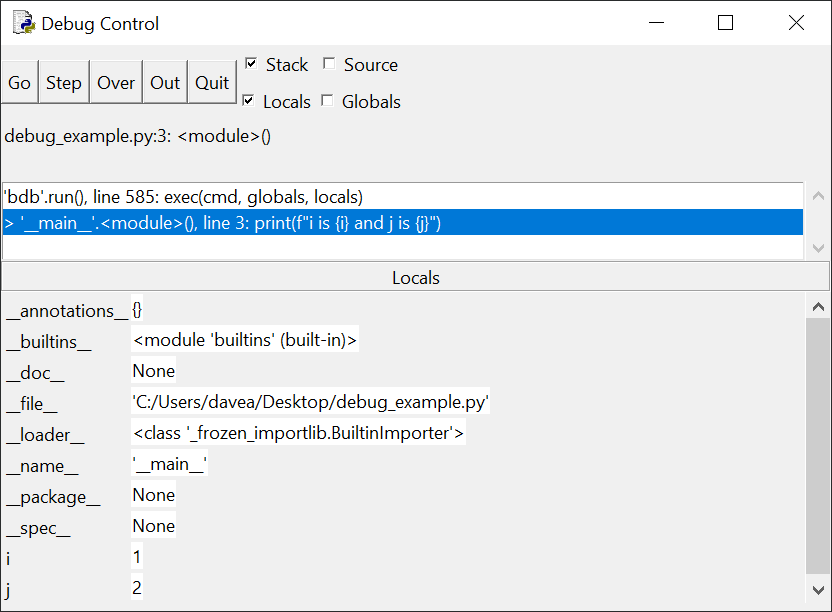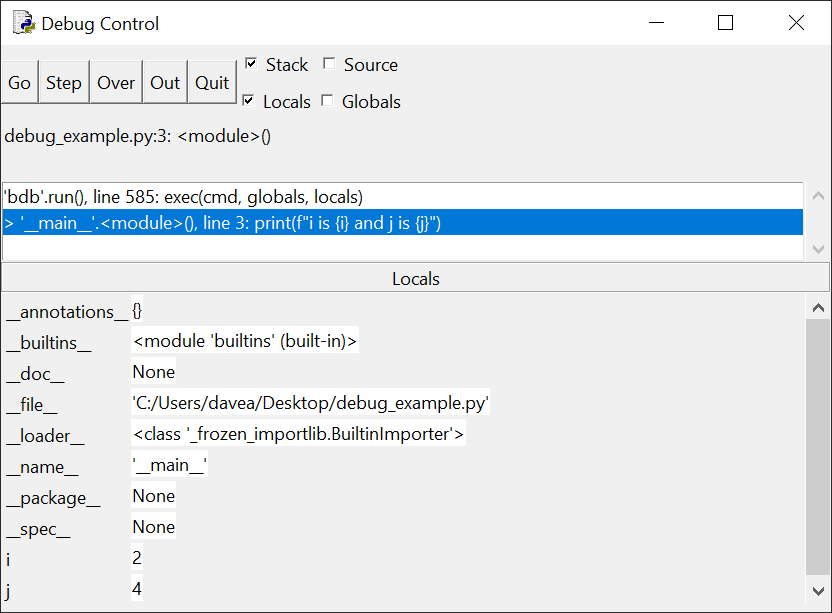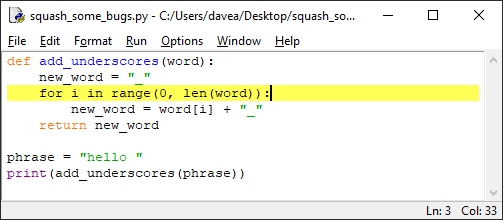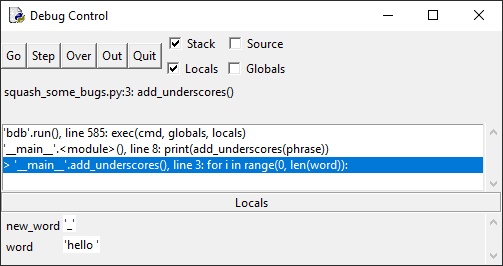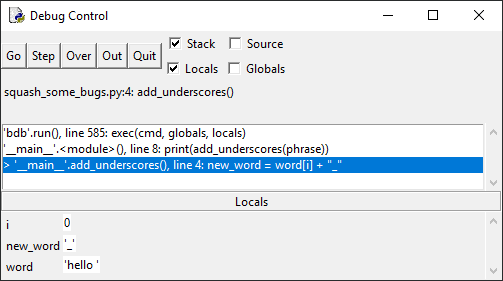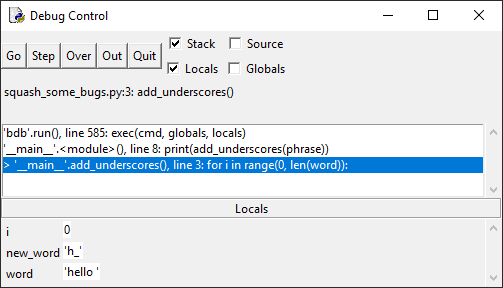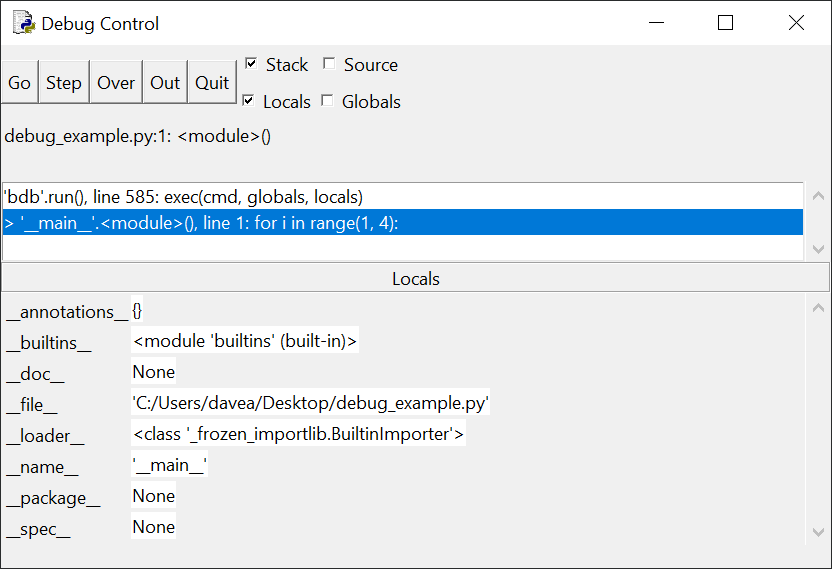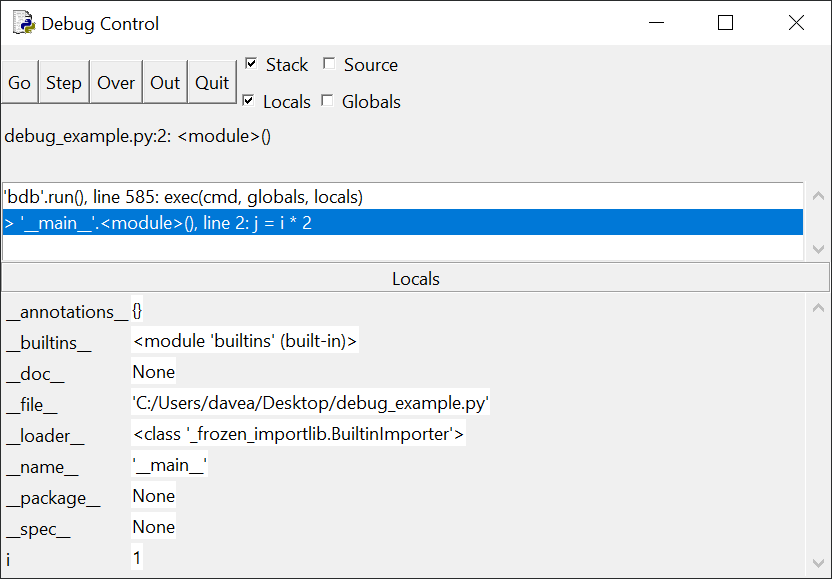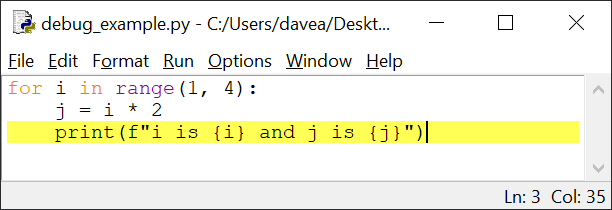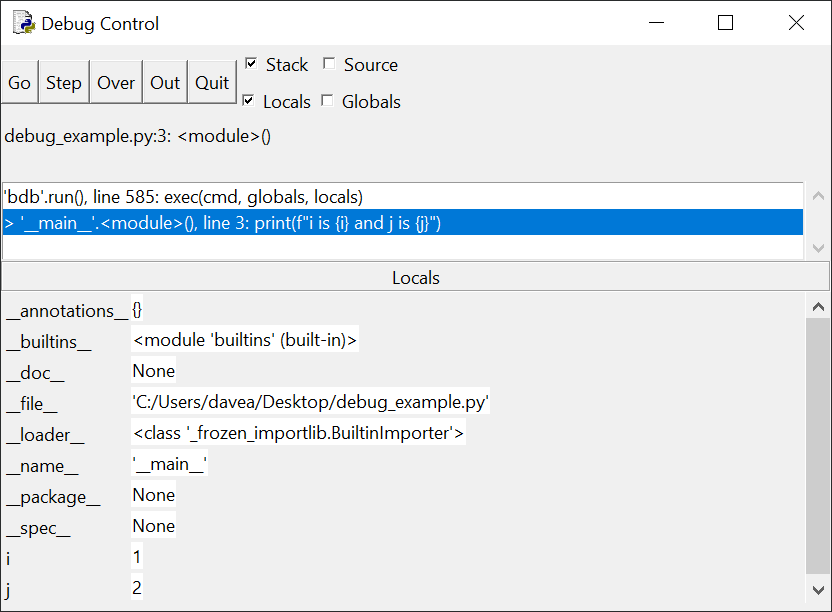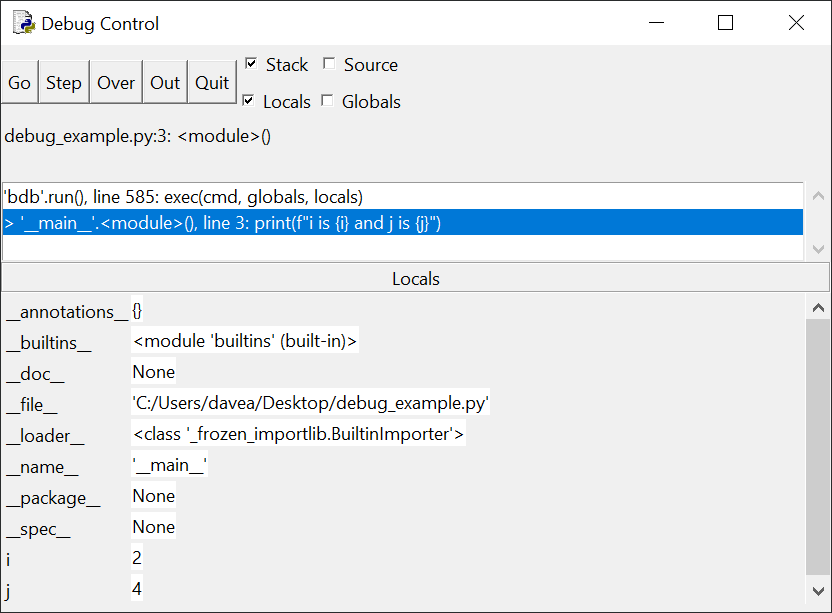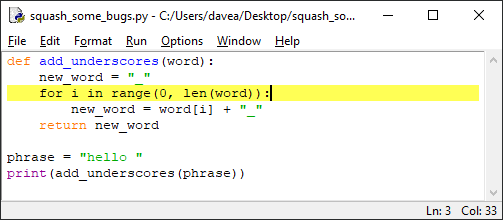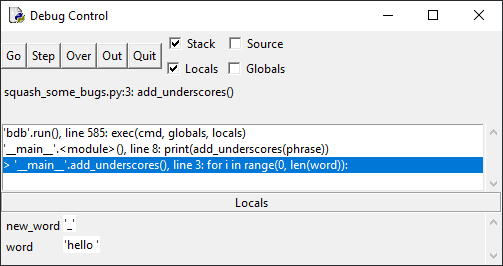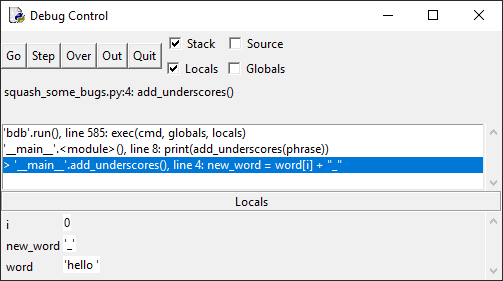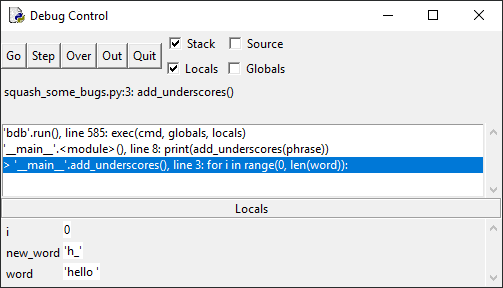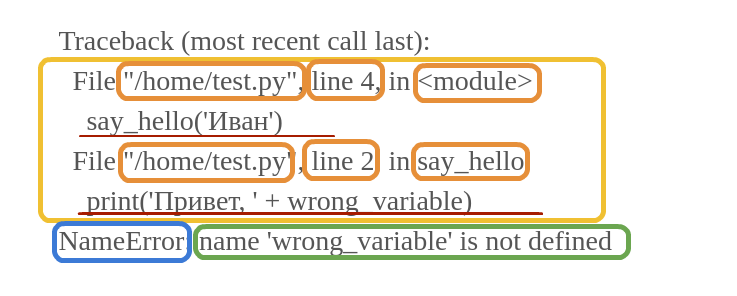Перевод публикуется с сокращениями, автор оригинальной статьи David
Amos.
Выявление ошибок называется
дебаггингом, а дебаггер – помогающий понять причину их появления инструмент. Умение находить
и исправлять ошибки в коде – важный навык в работе программиста, не
пренебрегайте им.
IDLE (Integrated Development and Learning Environment) – кроссплатформенная интегрированная среда разработки и обучения для Python, созданная Гвидо ван Россумом.
Используйте окно управления отладкой
Основным интерфейсом отладки в IDLE является специальное окно управления (Debug Control window). Открыть его
можно, выбрав в меню интерактивного окна пункт Debug→Debugger.
Примечание: если отладка отсутствует в строке меню, убедитесь, что интерактивное окно находится
в фокусе.
Всякий раз, когда окно отладки
открыто, интерактивное окно отображает [DEBUG ON].
Обзор окна управления отладкой
Чтобы увидеть работу отладчика, напишем простую
программу без ошибок. Введите в редактор следующий код:
for i in range(1, 4):
j = i * 2
print(f"i is {i} and j is {j}")
Сохраните все, откройте окно отладки и нажмите клавишу F5 –
выполнение не завершилось.
Окно отладки будет выглядеть следующим образом:
Обратите внимание, что панель в верхней части окна содержит сообщение:
> '__main__'.<module>(), line 1: for i in range(1, 4):
Расшифруем: код for i in range(1, 4): еще не запущен, а '__main__'.module() сообщает, что в данный момент мы находимся в
основном разделе программы, а не в определении функции.
Ниже панели стека находится панель Locals, в которой
перечислены непонятные вещи: __annotations__, __builtins__, __doc__ и т. д. – это
внутренние системные переменные, которые пока можно игнорировать. По мере
выполнения программы переменные, объявленные в коде и отображаемые в этом окне,
помогут в отслеживании их значений.
В левом верхнем углу окна расположены пять кнопок:
Go, Step, Over, Out и Quit – они управляют перемещением отладчика по коду.
В следующих разделах вы узнаете, что делает каждая из
этих кнопок.
Кнопка Step
Нажмите Step и окно отладки будет выглядеть
следующим образом:
Обратите внимание на два отличия. Во-первых, сообщение на
панели стека изменилось:
> '__main__'.<module>(), line 2: j = i * 2:
На этом этапе выполняется line 1 и отладчик останавливается перед
выполнением line 2.
Во-вторых – новая переменная i со значением 1 на панели Locals. Цикл for в line 1
создал переменную и присвоил ей это значение.
Продолжайте нажимать кнопку Step, чтобы пройтись по коду
строка за строкой, и наблюдайте, что происходит в окне отладчика. Когда
доберетесь до строки print(f"i is {i} and j is {j}"), сможете увидеть
вывод, отображаемый в интерактивном окне по одному фрагменту за раз.
Здесь важно, что можно отслеживать растущие значения i и j по
мере прохождения цикла for. Это полезная фича поиска источника ошибок в коде.
Знание значения каждой переменной в каждой строке кода может помочь точно
определить проблемную зону.
Точки останова и кнопка Go
Часто вам известно, что ошибка должна всплыть в определенном куске
кода, но неизвестно, где именно. Чтобы не нажимать кнопку Step весь
день, установите точку останова, которая скажет отладчику запускать весь код,
пока он ее не достигнет.
Точки останова сообщают отладчику, когда следует
приостановить выполнение кода, чтобы вы могли взглянуть на текущее состояние
программы.
Чтобы установить точку останова, щелкните правой кнопкой мыши
(Ctrl для Mac) по строке кода, на которой хотите сделать паузу, и выберите
пункт Set Breakpoint – IDLE выделит линию желтым. Чтобы удалить ее, выберите Clear
Breakpoint.
Установите точку останова в строке с оператором print(). Окно
редактора должно выглядеть так:
Сохраните и запустите. Как и раньше, панель стека указывает, что отладчик запущен и ожидает выполнения line 1. Нажмите
кнопку Go и посмотрите, что произойдет:
Теперь на панели стека информация о выполнении line 3:
> '__main__'.<module>(), line 3: print(f"i is {i} and j is {j}")
На панели Locals мы видим, что переменные i и j имеют значения 1
и 2 соответственно. Нажмем кнопку Go и попросим отладчик запускать код до точки
останова или до конца программы. Снова нажмите Go – окно отладки теперь выглядит так:
На панели стека отображается то же сообщение, что и раньше –
отладчик ожидает выполнения line 3. Однако значения переменных i и j теперь
равны 2 и 4. Интерактивное окно также отображает выходные данные после первого
запуска строки с помощью функции print() через цикл.
Нажмите кнопку в третий раз. Теперь i и j равны 3 и 6. Если
нажать Go еще раз, программа завершит работу.
Over и Out
Кнопка Over работает, как сочетание Step и Go – она
перешагивает через функцию или цикл. Другими словами, если вы собираетесь попасть
в функцию с помощью отладчика, можно и не запускать код этой функции – кнопка
Over приведет непосредственно к результату ее выполнения.
Аналогично если вы уже находитесь внутри функции или цикла –
кнопка Out выполняет оставшийся код внутри тела функции или цикла, а затем
останавливается.
В следующем разделе мы изучим некоторые ошибки и узнаем, как
их исправить с помощью IDLE.
Борьба с багами
Взглянем на «глючную» программу.
Следующий код определяет функцию add_underscores(), принимающую
в качестве аргумента строковый объект и возвращающую новую строку – копию слова с каждым символом, окруженным подчеркиванием. Например,
add_underscores("python") вернет «_p_y_t_h_o_n_».
Вот неработающий код:
def add_underscores(word):
new_word = "_"
for i in range(len(word)):
new_word = word[i] + "_"
return new_word
phrase = "hello"
print(add_underscores(phrase))
Введите этот код в редактор, сохраните и нажмите F5.
Ожидаемый результат – _h_e_l_l_o_, но вместо этого выведется o_.
Если вы нашли, в чем проблема, не исправляйте ее. Наша цель – научиться
использовать для этого IDLE.
Рассмотрим 4 этапа поиска бага:
- предположите, где может быть ошибка;
- установите точку останова и проверьте код по строке за раз;
- определите строку и внесите изменения;
- повторяйте шаги 1-3, пока код не заработает.
Шаг 1: Предположение
Сначала вы не сможете точно определить местонахождение ошибки,
но обычно проще логически представить, в какой раздел кода смотреть.
Обратите внимание, что программа разделена на два раздела:
определение функции add_underscores() и основной блок, определяющий переменную
со значением «hello» и выводящий результат.
Посмотрим на основной раздел:
phrase = "hello"
print(add_underscores(phrase))
Очевидно, что здесь все хорошо и проблема должна быть в
определении функции:
def add_underscores(word):
new_word = "_"
for i in range(len(word)):
new_word = word[i] + "_"
return new_word
Первая строка создает переменную new_word со значением «_». Промах,
проблема находится где-то в теле цикла for.
Шаг 2: точка останова
Определив, где может быть ошибка, установите точку
останова в начале цикла for, чтобы проследить за происходящим внутри кода:
Запустим. Выполнение останавливается на строке с определением
функции.
Нажмите кнопку Go, чтобы выполнить код до точки останова:
Код останавливается перед циклом for в функции
add_underscores(). Обратите внимание, что на панели Locals отображаются две
локальные переменные – word со значением «hello», и new_word со значением «_»,
Нажмите кнопку Step, чтобы войти в цикл for. Окно отладки
изменится, и новая переменная i со значением 0 отобразится на панели Locals:
Переменная i – это счетчик для цикла for, который можно
использовать, чтобы отслеживать активную на данный момент итерацию.
Нажмите кнопку Step еще раз и посмотрите на панель Locals –
переменная new_word приняла значение «h_»:
Это неправильно т. к. сначала в new_word было значение «_», на
второй итерации цикла for в ней должно быть «_h_». Если нажать Step еще
несколько раз, то увидим, что в new_word попадает значение e_, затем l_ и так
далее.
Шаг 3: Определение ошибки и исправление
Как мы уже выяснили – на каждой итерации цикла new_word
перезаписывается следующим символом в строке «hello» и подчеркиванием.
Поскольку внутри цикла есть только одна строка кода, проблема должна быть именно
там:
new_word = word[i] + "_"
Код указывает Python получить следующий символ word,
прикрепить подчеркивание и назначить новую строку переменной new_word. Это
именно то неверное поведение, которое мы наблюдали.
Чтобы все починить, нужно объединить word[i] + "_"
с существующим значением new_word. Нажмите кнопку Quit в окне отладки, но не
закрывайте его. Откройте окно редактора и измените строку внутри цикла for на
следующую:
new_word = new_word + word[i] + "_"
Примечание: Если бы вы закрыли
отладчик, не нажав кнопку Quit, при повторном открытии окна отладки могла
появиться ошибка:
You can only toggle the debugger when
idle
Всегда нажимайте кнопку Go или Quit, когда заканчиваете отладку,
иначе могут возникнуть проблемы с ее повторным запуском.
Шаг 4: повторение шагов 1-3, пока ошибка не исчезнет
Сохраните изменения в программе и запустите ее снова. В окне
отладки нажмите кнопку Go, чтобы выполнить код до точки останова. Понажимайте
Step несколько раз и смотрите, что происходит с переменной new_word на каждой
итерации – все работает, как положено. Иногда необходимо повторять этот процесс
несколько раз, прежде чем исправится ошибка.
Альтернативные способы поиска ошибок
Использование отладчика может быть сложным и трудоемким, но
это самый надежный способ найти ошибки в коде. Однако отладчики не всегда есть в наличии. В подобных ситуациях можно использовать print debugging для поиска
ошибок в коде. PD задействует функцию print() для отображения в консоли текста, указывающего место выполнения программы и состояние
переменных.
Например, вместо отладки предыдущего примера можно добавить
следующую строку в конец цикла for:
print(f"i = {i}; new_word = {new_word}")
Измененный код будет выглядеть следующим образом:
def add_underscores(word):
new_word = "_"
for i in range(len(word)):
new_word = word[i] + "_"
print(f"i = {i}; new_word = {new_word}")
return new_word
phrase = "hello"
print(add_underscores(phrase))
Вывод должен выглядеть так:
i = 0; new_word = h_
i = 1; new_word = e_
i = 2; new_word = l_
i = 3; new_word = l_
i = 4; new_word = o_
o_
PD работает, но имеет
несколько недостатков по сравнению с отладкой дебаггером. Вы должны запускать
всю программу каждый раз, когда хотите проверить значения переменных, а также помнить про удаление вызовов функций print().
Один из способов улучшить наш цикл – перебирать символы в
word:
def add_underscores(word):
new_word = "_"
for letter in word:
new_word = new_word + letter + "_"
return new_word
Заключение
Теперь вы знаете все об отладке с помощью DLE.
Вы можете использовать этот принцип с
различными дебагерами.
В статье мы разобрали следующие темы:
- использование окна управления отладкой;
- установку точки останова для глубокого понимания работы кода;
- применение кнопок Step, Go, Over и Out;
- четырехэтапный процессом выявления и удаления ошибок.
Не останавливайтесь в обучении и практикуйте дебаггинг – это
весело!
Дополнительные материалы:
- ТОП-10 книг по Python: эффективно, емко, доходчиво
- Парсинг сайтов на Python: подробный видеокурс и программный код
- Python + Visual Studio Code = успешная разработка
- 29 Python-проектов, оказавших огромное влияние на разработку
- 15 вопросов по Python: как джуниору пройти собеседование
Зарегистрируйтесь для доступа к 15+ бесплатным курсам по программированию с тренажером
Отладка
—
Основы Python
Даже у самых опытных разработчиков код редко работает идеально с первого раза. Но чем опытнее разработчик, тем лучше он отлаживает код, то есть анализирует ошибки и устраняет их.
Навык отладки сам по себе не появится: его необходимо развивать, причем начинать нужно как можно раньше. По ходу обучения вы будете выполнять задания и практиковаться — все это поможет набраться опыта. Со временем анализ и устранение ошибок войдут в привычку, если уделять достаточно внимания практике.
Как найти ошибку в коде
Можно отлаживать некорректно работающий код методом тыка, но это долго и непродуктивно. Будет намного проще, если вы сначала поймете проблему, а уже потом начнете устранять ее. Понимание — это ключевой этап, без которого дальнейшие шаги невозможны.
Перед отладкой кода надо понять, что в нем не так. Это можно сделать за два шага.
Шаг 1. Изучить трейсбек (traceback) — список всех вызовов функций от запуска программы до места с ошибкой. Трейсбек помогает отследить, как прошло выполнение программы: какие функции получилось вызвать успешно, а с какими — возникли сложности. Каждая запись в трейсбеке указывает на файл и строчку, а затем на выполняемую функцию.
Представим, что вы написали код в файле users.py и решили запустить функцию main() в четвертой строчке. Запись в трейсбеке будет выглядеть так:
File "users.py", line 4, in <module>
main()
Как видите, здесь указаны не только файл и строчка, но еще и название модуля. По нему можно с легкостью определить, где возникла проблема: в вашем коде или в какой-то библиотеке, которую вы не писали, но используете.
Шаг 2. Когда трейсбек дойдет до проблемного места, он выдаст сообщение об ошибке. Например, такое:
NameError: name 'create' is not defined
Если владеете английским, то быстрее поймете, о чем идет речь в сообщении: «Название create не определено». Эта ошибка чаще всего происходит из-за опечатки в названии — нужно проверить этот момент. Без знания английского тоже можно разобраться, если обратиться к словарю или онлайн-переводчику.
Теперь посмотрим, как трейсбек и сообщение об ошибке выглядят вместе:
Traceback (most recent call last):
File "users.py", line 4, in <module>
main()
File "users.py", line 2, in main
create()
NameError: name 'create' is not defined
В примере выше видно всю цепочку событий: программа успешно справилась с функцией main(), а потом перешла к функции create() и столкнулась с ошибкой в названии.
Кроме NameError, в Python есть еще множество разных ошибок, которые можно разделить на три группы.
Типы ошибок
Самые простые и понятные ошибки — синтаксические. Они связаны исключительно с тем, что код неверно оформлен: например, использованы неправильные кавычки.
В выводе таких ошибок всегда присутствует фраза SyntaxError:. Чтобы отладить код в этом случае, нужно внимательно взглянуть на место с ошибкой. Посмотрим на примере. Здесь синтаксическая ошибка произошла потому, что использована кавычка ' вместо ":
Traceback (most recent call last):
File "users.py", line 2
print("Hello" + "world')
^
SyntaxError: EOL while scanning string literal
Вторая большая группа ошибок — это ошибки программирования. Например, к ним относятся:
- Вызов несуществующей функции
- Использование необъявленной переменной
- Передача неверных аргументов (например, аргументов неверного типа)
Эти ошибки исправить труднее, чем синтаксические. Обычно они возникают, если в другом более раннем вызове была неправильная логика.
Последний тип ошибок — логические ошибки. Исправить ситуацию бывает очень сложно, потому что программа в целом работает, но при некоторых значениях выдает неверный результат. В большинстве случаев проблема кроется в неверной логике. Например, вместо сложения в программе выполняется вычитание:
# Функция должна считать сумму чисел, но считает разность:
def sum(a, b):
return a - b
# При таком вызове ошибка неочевидна, потому что
# и при сложении, и при вычитании будет один и тот же результат
sum(4, 0) # 4
Способы отладки
Есть множество способов отладки программ, но у всех одна общая идея — нужно проанализировать, как меняются значения переменных в процессе работы кода.
Рассмотрим на конкретном примере. Ниже описана функция, которая считает сумму чисел от числа start до числа finish. Если start равно трем, а finish — пяти, то программа должна вычислить: 3 + 4 + 5.
def sum_of_series(start, finish):
result = 0
n = start
while n < finish:
result = result + n
n = n + 1
return result
В этом коде допущена ошибка. Глядя на код функции sum_of_series(), замечаем, что основных переменных там две: n и result. Из этого можно сделать такой вывод — нужно посмотреть, какие значения даются переменным на каждой итерации. После этого найти ошибку не составит труда.
Есть удобный инструмент для отслеживания значений переменных во время выполнения кода — это визуальные отладчики. Они встраиваются в популярные редакторы кода и позволяют выполнить программу по шагам и увидеть все изменения. Если интересно узнать больше об отладчиках, можно поискать в Google по запросу Python debuggers.
В среде Хекслета отладчика нет, поэтому здесь используется другой подход — отладочная печать. Принцип работы такой же, как и в визуальном отладчике. Разница только в том, что для вывода значений переменных используется обычная печать на экране. То, что печатается на экране, отображается во вкладке OUTPUT, на которую автоматически переключается редактор во время проверки. Посмотрим на примере:
def sum_of_series(start, finish):
result = 0
n = start
while n < finish:
print('new iteration !!!!')
print(n)
result = result + n
n = n + 1
print(result)
return result
sum_of_series(3, 5)
# new iteration !!!!
# 3
# 3
# new iteration !!!!
# 4
# 7
Здесь видно, что итераций цикла на одну меньше, чем нужно. Почему-то не выполняется сложение для последнего числа, которое обозначено как finish. И действительно, если посмотреть на определение, то видно, что там используется n < finish вместо n <= finish. Так с помощью отладки удалось найти ошибку — оказывается, был выбран знак < вместо <=.
Новички часто расстраиваются из-за ошибок, начинают считать себя невнимательными. На самом деле, в ошибках нет ничего страшного: опытные разработчики допускают их не реже новичков. Сложно научиться писать идеальный код, но можно развивать навыки отладки и насмотренность на ошибки.
Еще новички думают, что опытный разработчик может взглянуть на код и сразу же понять, в чем ошибка. Да, с опытом приходит насмотренность, но все не так просто. По фрагменту кода сложно понять, что пошло не так. Если хотите спросить совет у опытного разработчика, лучше покажите не сам некорректно работающий код, а сообщение об ошибке.
Дополнительные материалы
- Как найти ошибки в коде?
- pdb — The Python Debugger
Остались вопросы? Задайте их в разделе «Обсуждение»
Вам ответят команда поддержки Хекслета или другие студенты
Watch Now This tutorial has a related video course created by the Real Python team. Watch it together with the written tutorial to deepen your understanding: Python Basics: Finding and Fixing Code Bugs
Everyone makes mistakes—even seasoned professional developers! Python’s interactive interpreter, IDLE, is pretty good at catching mistakes like syntax errors and runtime errors, but there’s a third type of error that you may have already experienced. Logic errors occur when an otherwise valid program doesn’t do what was intended. Logic errors cause unexpected behaviors called bugs. Removing bugs is called debugging.
A debugger is a tool that helps you hunt down bugs and understand why they’re happening. Knowing how to find and fix bugs in your code is a skill that you’ll use for your entire coding career!
In this tutorial, you’ll:
- Learn how to use IDLE’s Debug Control window
- Practice debugging on a buggy function
- Learn alternative methods for debugging your code
Use the Debug Control Window
The main interface to IDLE’s debugger is the Debug Control window, or the Debug window for short. You can open the Debug window by selecting Debug→Debugger from the menu in the interactive window. Go ahead and open the Debug window.
Whenever the Debug window is open, the interactive window displays [DEBUG ON] next to the prompt to indicate that the debugger is open. Now open a new editor window and arrange the three windows on your screen so that you can see all of them simultaneously.
In this section, you’ll learn how the Debug window is organized, how to step through your code with the debugger one line at a time, and how to set breakpoints to help speed up the debugging process.
The Debug Control Window: An Overview
To see how the debugger works, you can start by writing a simple program without any bugs. Type the following into the editor window:
1for i in range(1, 4):
2 j = i * 2
3 print(f"i is {i} and j is {j}")
Save the file, then keep the Debug window open and press F5. You’ll notice that execution doesn’t get very far.
The Debug window will look like this:
Notice that the Stack panel at the top of the window contains the following message:
> '__main__'.<module>(), line 1: for i in range(1, 4):
This tells you that line 1 (which contains the code for i in range(1, 4):) is about to be run but hasn’t started yet. The '__main__'.module() part of the message refers to the fact that you’re currently in the main section of the program, as opposed to being, for example, in a function definition before the main block of code has been reached.
Below the Stack panel is a Locals panel that lists some strange looking stuff like __annotations__, __builtins__, __doc__, and so on. These are internal system variables that you can ignore for now. As your program runs, you’ll see variables declared in the code displayed in this window so that you can keep track of their value.
There are five buttons located at the top left-hand corner of the Debug window: Go, Step, Over, Out, and Quit. These buttons control how the debugger moves through your code.
In the following sections, you’ll explore what each of these buttons does, starting with Step.
The Step Button
Go ahead and click Step at the top left-hand corner of the Debug window. The Debug window changes a bit to look like this:
There are two differences to pay attention to here. First, the message in the Stack panel changes to the following:
> '__main__'.<module>(), line 2: j = i * 2:
At this point, line 1 of your code has run, and the debugger has stopped just before executing line 2.
The second change to notice is the new variable i that is assigned the value 1 in the Locals panel. That’s because the for loop in the first line of code created the variable i and assigned it the value 1.
Continue hitting the Step button to walk through your code line by line, and watch what happens in the debugger window. When you arrive at the line print(f"i is {i} and j is {j}"), you can see the output displayed in the interactive window one piece at a time.
More importantly, you can track the growing values of i and j as you step through the for loop. You can probably imagine how beneficial this feature is when trying to locate the source of bugs in your programs. Knowing each variable’s value at each line of code can help you pinpoint where things go wrong.
Breakpoints and the Go Button
Often, you may know that the bug must be in a particular section of your code, but you may not know precisely where. Rather than clicking the Step button all day long, you can set a breakpoint that tells the debugger to continuously run all code until it reaches the breakpoint.
Breakpoints tell the debugger when to pause code execution so that you can take a look at the current state of the program. They don’t actually break anything.
To set a breakpoint, right-click (Ctrl-click on a Mac) the line of code in your editor window that you would like to pause at and select Set Breakpoint. IDLE highlights the line in yellow to indicate that your breakpoint has been set. To remove a breakpoint, right-click the line with the breakpoint and select Clear Breakpoint.
Go ahead and press Quit at the top of the Debug window to turn off the debugger for now. This won’t close the window, and you’ll want to keep it open because you’ll be using it again in just a moment.
Set a breakpoint on the line of code with the print() statement. The editor window should now look like this:
Save and run the file. Just like before, the Stack panel of the Debug window indicates that the debugger has started and is waiting to execute line 1. Click Go and watch what happens in the Debug window:
The Stack panel now shows the following message indicating that it’s waiting to execute line 3:
> '__main__'.<module>(), line 3: print(f"i is {i} and j is {j}")
If you look at the Locals panel, then you’ll see that both variables i and j have the values 1 and 2, respectively. By clicking Go, you told the debugger to run your code continuously until it reached either a breakpoint or the end of the program. Press Go again. The Debug window now looks like this:
Do you see what changed? The same message as before is displayed in the Stack panel, indicating that the debugger is waiting to execute line 3 again. However, the values of the variables i and j are now 2 and 4. The interactive window also displays the output from having run the line with print() the first time through the loop.
Each time you press the Go button, the debugger runs the code continuously until it reaches the next breakpoint. Since you set the breakpoint on line 3, which is inside the for loop, the debugger stops on this line each time it goes through the loop.
Press Go a third time. Now i and j have the values 3 and 6. What do you think will happen when you press Go one more time? Since the for loop only iterates three times, when you press Go again, the program will finish running.
Over and Out
The Over button works sort of like a combination of Step and Go. It steps over a function or a loop. In other words, if you’re about to step into a function with the debugger, then you can still run that function’s code without having to step all the way through each line of it. The Over button takes you directly to the result of running that function.
Likewise, if you’re already inside a function or loop, then the Out button executes the remaining code inside the function or loop body and then pauses.
In the next section, you’ll look at some buggy code and learn how to fix it with IDLE.
Squash Some Bugs
Now that you’ve gotten comfortable with using the Debug Control window, let’s take a look at a buggy program.
The following code defines a function add_underscores() that takes a single string object word as an argument and returns a new string containing a copy of word with each character surrounded by underscores. For example, add_underscores("python") should return "_p_y_t_h_o_n_".
Here’s the buggy code:
def add_underscores(word):
new_word = "_"
for i in range(len(word)):
new_word = word[i] + "_"
return new_word
phrase = "hello"
print(add_underscores(phrase))
Type this code into the editor window, then save the file and press F5 to run the program. The expected output is _h_e_l_l_o_, but instead all you see is o_, or the letter "o" followed by a single underscore.
If you already see what the problem with the code is, don’t just fix it. The point of this section is to learn how to use IDLE’s debugger to identify the problem.
If you don’t see what the problem is, don’t worry! By the end of this section, you’ll have found it and will be able to identify similar problems in other code you encounter.
Debugging is problem solving, and as you become more experienced, you’ll develop your own approaches. In this section, you’ll learn a simple four-step method to help get you started:
- Guess which section of code may contain the bug.
- Set a breakpoint and inspect the code by stepping through the buggy section one line at a time, keeping track of important variables along the way.
- Identify the line of code, if any, with the error and make a change to solve the problem.
- Repeat steps 1–3 as needed until the code works as expected.
Step 1: Make a Guess About Where the Bug Is Located
The first step is to identify the section of code that likely contains the bug. You may not be able to identify exactly where the bug is at first, but you can usually make a reasonable guess about which section of your code has an error.
Notice that the program is split into two distinct sections: a function definition (where add_underscores() is defined), and a main code block that defines a variable phrase with the value "hello" and then prints the result of calling add_underscores(phrase).
Look at the main section:
phrase = "hello"
print(add_underscores(phrase))
Do you think the problem could be here? It doesn’t look like it, right? Everything about those two lines of code looks good. So, the problem must be in the function definition:
def add_underscores(word):
new_word = "_"
for i in range(len(word)):
new_word = word[i] + "_"
return new_word
The first line of code inside the function creates a variable new_word with the value "_". You’re all good there, so you can conclude that the problem is somewhere in the body of the for loop.
Step 2: Set a Breakpoint and Inspect the Code
Now that you’ve identified where the bug must be, set a breakpoint at the start of the for loop so that you can trace out exactly what’s happening inside the code with the Debug window:
Open the Debug window and run the file. Execution still pauses on the very first line it sees, which is the function definition.
Press Go to run through the code until the breakpoint is encountered. The Debug window will now look like this:
At this point, the code is paused just before entering the for loop in the add_underscores() function. Notice that two local variables, word and new_word, are displayed in the Locals panel. Currently, word has the value "hello" and new_word has the value "_" as expected.
Click Step once to enter the for loop. The Debug window changes, and a new variable i with the value 0 is displayed in the Locals panel:
i is the counter used in the for loop, and you can use it to keep track of which iteration of the for loop you’re currently looking at.
Click Step one more time. If you look at the Locals panel, then you’ll see that the variable new_word has taken on the value "h_":
This isn’t right. Originally, new_word had the value "_", and on the second iteration of the for loop it should now have the value "_h_". If you click Step a few more times, then you’ll see that new_word gets set to e_, then l_, and so on.
Step 3: Identify the Error and Attempt to Fix It
The conclusion you can make at this point is that, at each iteration of the for loop, new_word is overwritten with the next character in the string "hello" and a trailing underscore. Since there’s only one line of code inside the for loop, you know that the problem must be with the following code:
Look at the line closely. It tells Python to get the next character of word, tack an underscore onto the end of it, and assign this new string to the variable new_word. This is exactly the behavior you’ve witnessed by stepping through the for loop!
To fix the problem, you need to tell Python to concatenate the string word[i] + "_" to the existing value of new_word. Press Quit in the Debug window, but don’t close the window just yet. Open the editor window and change the line inside the for loop to the following:
new_word = new_word + word[i] + "_"
Step 4: Repeat Steps 1 to 3 Until the Bug Is Gone
Save the new changes to the program and run it again. In the Debug window, press Go to execute the code up to the breakpoint.
The program pauses just before entering the for loop in add_underscores(). Press Step repeatedly and watch what happens to the new_word variable at each iteration. Success! Everything works as expected!
Your first attempt at fixing the bug worked, so you don’t need to repeat steps 1–3 anymore. This won’t always be the case. Sometimes you’ll have to repeat the process several times before you fix a bug.
Alternative Ways to Find Bugs
Using a debugger can be tricky and time consuming, but it’s the most reliable way to find bugs in your code. Debuggers aren’t always available, though. Systems with limited resources, such as small Internet of Things devices, often won’t have built-in debuggers.
In situations like these, you can use print debugging to find bugs in your code. Print debugging uses print() to display text in the console that indicates where the program is executing and what the state of the program’s variables are at certain points in the code.
For example, instead of debugging the previous program with the Debug window, you could add the following line to the end of the for loop in add_underscores():
print(f"i = {i}; new_word = {new_word}")
The altered code would then look like this:
def add_underscores(word):
new_word = "_"
for i in range(len(word)):
new_word = word[i] + "_"
print(f"i = {i}; new_word = {new_word}")
return new_word
phrase = "hello"
print(add_underscores(phrase))
When you run the file, the interactive window displays the following output:
i = 0; new_word = h_
i = 1; new_word = e_
i = 2; new_word = l_
i = 3; new_word = l_
i = 4; new_word = o_
o_
This shows you what the value of new_word is at each iteration of the for loop. The final line containing just a single underscore is the result of running print(add_underscore(phrase)) at the end of the program.
By looking at the above output, you can come to the same conclusion you did while debugging with the Debug window. The problem is that new_word is overwritten at each iteration.
Print debugging works, but it has several disadvantages over debugging with a debugger. First, you have to run your entire program each time you want to inspect the values of your variables. This can be an enormous waste of time compared to using breakpoints. You also have to remember to remove those print() function calls from your code when you’re done debugging!
The example loop in this section may be a good example for illustrating the process of debugging, but it’s not the best example of Pythonic code. The use of the index i is a giveaway that there might be a better way to write the loop.
One way to improve this loop is to iterate over the characters in word directly. Here’s one way to do that:
def add_underscores(word):
new_word = "_"
for letter in word:
new_word = new_word + letter + "_"
return new_word
The process of rewriting existing code to be cleaner, easier to read and understand, or more in line with the standards set by a team is called refactoring. We won’t discuss refactoring in this tutorial, but it’s an essential part of writing professional-quality code.
Conclusion: Python Debugging With IDLE
That’s it! You now know all about debugging using IDLE’s Debug window. You can use the basic principles you used here with a number of different debugging tools. You’re now well equipped to start debugging your Python code.
In this tutorial, you learned:
- How to use IDLE’s Debug Control window to inspect the values of variables
- How to insert breakpoints to take a closer look at how your code works
- How to use the Step, Go, Over, and Out buttons to track down bugs line by line
You also got some practice debugging a faulty function using a four-step process for identifying and removing bugs:
- Guess where the bug is located.
- Set a breakpoint and inspect the code.
- Identify the error and attempt to fix it.
- Repeat steps 1 to 3 until the error is fixed.
Debugging is as much an art as it is a science. The only way to master debugging is to get a lot of practice with it! One way to get some practice is to open the Debug Control window and use it to step through your code as you work on the exercises and challenges you find in other Real Python tutorials.
For more information on debugging Python code, check out Python Debugging With Pdb. If you enjoyed what you learned in this sample from Python Basics: A Practical Introduction to Python 3, then be sure to check out the rest of the book.
Watch Now This tutorial has a related video course created by the Real Python team. Watch it together with the written tutorial to deepen your understanding: Python Basics: Finding and Fixing Code Bugs
Ошибки совершают все — даже опытные профессиональные разработчики!
Интерактивный интерпретатор Python, IDLE, довольно хорошо выявляет такие ошибки, как синтаксические ошибки и ошибки времени выполнения, но есть третий тип ошибок, с которыми вы, возможно, уже сталкивались. Логические ошибки возникают, когда действующая в остальном программа не выполняет то, что было задумано. Логические ошибки вызывают непредвиденное поведение, называемое ошибками. Удаление ошибок называется отладкой.
В этом уроке:
- Используйте окно управления отладкой
- Окно управления отладкой: обзор
- Кнопка Step
- Точки останова и кнопка перехода
- Снова и снова
- Устранение некоторых ошибок
- Делай 1. Угадайте, где находится ошибка
- Делай 2. Установите точку останова и проверьте код
- Делай 3. Определите ошибку и попытайтесь ее исправить
- Делай 4. Повторяйте шаги с 1 по 3, пока ошибка не исчезнет
- Альтернативные способы поиска ошибок
- Заключение: отладка Python с помощью IDLE
Отладчик — это инструмент, который помогает выявлять ошибки и понимать, почему они возникают. Умение находить и исправлять ошибки в коде — это навык, который вы будете использовать на протяжении всей своей карьеры программиста!
В этом уроке вы:
- Узнайте, как использовать окно управления отладкой IDLE;
- Попрактикуйтесь в отладке ошибочной функции;
- Изучите альтернативные методы отладки вашего кода.
Используйте окно управления отладкой
Основным интерфейсом отладчика IDLE является окно Debug Control, или для краткости окно Debug. Вы можете открыть окно «Debug», выбрав «Debug» → «Debugger» в главном меню интерактивного окна. Идите вперед и откройте окно отладки.
Примечание. Если в строке меню отсутствует меню «Debug», убедитесь, что интерактивное окно находится в фокусе, щелкнув его.
Каждый раз, когда открыто окно отладки, интерактивное окно отображает [DEBUG ON] рядом с приглашением, указывающим, что отладчик открыт. Теперь откройте новое окно редактора и расположите три окна на экране так, чтобы вы могли видеть их все одновременно.
В этом разделе вы узнаете, как организовано окно отладки, как по-шагово выполнять код с отладчиком по одной строке за раз и как устанавливать точки останова, чтобы ускорить процесс отладки.
Окно управления отладкой: обзор
Чтобы увидеть, как работает отладчик, вы можете начать с написания простой программы без каких-либо ошибок. Введите в окно редактора следующее:
for i in range(1, 4):
j = i * 2
print(f"i is {i} and j is {j}")
Сохраните файл, затем оставьте окно отладки открытым и нажмите F5. Вы заметите, что до исполнения не далеко.
Окно отладки будет выглядеть так:
Обратите внимание, что панель стека в верхней части окна содержит следующее сообщение:
> '__main__'.(), line 1: for i in range(1, 4):
Это говорит о том, что строка 1 (которая содержит код for i in range(1, 4):) вот-вот будет запущена, но еще не началась. Часть сообщения '__main__'.() относится к тому факту, что вы в данный момент находитесь в основном разделе программы, а не находитесь, например, в определении функции до того, как будет достигнут основной блок кода.
Под панелью Stack находится панель Locals, в которой перечислены некоторые странно выглядящие вещи, такие как __annotations__, __builtins__, __doc__ и т.д. Это внутренние системные переменные, которые пока можно игнорировать. Во время выполнения программы вы увидите переменные, объявленные в коде, отображаемом в этом окне, чтобы вы могли отслеживать их значение.
В верхнем левом углу окна отладки расположены пять кнопок: Go, Step, Over, Out и Quit. Эти кнопки управляют тем, как отладчик перемещается по вашему коду.
В следующих разделах вы узнаете, что делает каждая из этих кнопок, начиная с Step.
Кнопка Step
Идите вперед и нажмите Step в верхнем левом углу окна отладки. Окно отладки немного изменится и будет выглядеть так:
Здесь есть два отличия, на которые следует обратить внимание. Сначала сообщение на панели стека меняется на следующее:
> '__main__'.(), line 2: j = i * 2:
На этом этапе выполняется строка 1 вашего кода, а отладчик остановился непосредственно перед выполнением строки 2.
Второе изменение, которое следует отметить, — это новая переменная i, которой на панели Locals присвоено значение 1. Это потому, что цикл for в первой строке кода создал переменную i и присвоил ей значение 1.
Продолжайте нажимать кнопку Step, чтобы пройтись по вашему коду построчно, и посмотрите, что происходит в окне отладчика. Когда вы дойдете до строкового вывода (print(f"i is {i} and j is {j}")), вы сможете увидеть вывод, отображаемый в интерактивном окне, по частям.
Таким образом, вы можете отслеживать растущие значения i и j по мере прохождения цикла for. Вы, наверное, можете себе представить, насколько полезна эта функция при попытке найти источник ошибок в ваших программах. Знание значения каждой переменной в каждой строке кода может помочь вам определить, где что-то идет не так.
Точки останова и кнопка перехода
Часто вы можете знать, что ошибка должна быть в определенном разделе вашего кода, но вы можете не знать, где именно. Вместо того, чтобы нажимать кнопку Step целый день, вы можете установить точку останова, которая сообщает отладчику о необходимости непрерывно запускать весь код, пока он не достигнет точки останова.
Точка остановаએ сообщают отладчику, когда следует приостановить выполнение кода, чтобы вы могли взглянуть на текущее состояние программы. На самом деле они ничего не ломают.
Чтобы установить точку останова, на строке кода в окне редактора, на которой вы хотите сделать паузу, щелкните правой кнопкой мыши и выберите «Set Breakpoint». IDLE выделяет линию желтым цветом, чтобы указать, что ваша точка останова установлена. Чтобы удалить точку останова, щелкните правой кнопкой мыши строку с точкой останова и выберите «Clear Breakpoint».
Продолжайте и нажмите Quit в верхней части окна Debug, чтобы выключить отладчик на данный момент. Это не закроет окно,и вы захотите оставить его открытым, потому что через мгновение вы снова будете им пользоваться.
Установите точку останова в строке кода с помощью оператора print(). Окно редактора теперь должно выглядеть так:
Сохраните и запустите файл. Как и раньше, панель стека в окне отладки указывает, что отладчик запущен и ожидает выполнения строки 1. Щелкните Go и посмотрите, что происходит в окне отладки:
На панели стека теперь отображается следующее сообщение, указывающее, что он ожидает выполнения строки 3:
> '__main__'.(), line 3: print(f"i is {i} and j is {j}")
Если вы посмотрите на панель «Locals», то увидите, что обе переменные i и j имеют значения 1 и 2 соответственно. Нажав Go, вы указали отладчику, что он должен выполнять ваш код непрерывно, пока он не достигнет точки останова или конца программы. Снова нажмите Go. Окно отладки теперь выглядит так:
Вы видите, что изменилось? То же сообщение, что и раньше, отображается на панели стека, указывая, что отладчик ожидает повторного выполнения строки 3. Однако значения переменных i и j теперь равны 2 и 4. Интерактивное окно также отображает результат выполнения строки с помощью print() в первый раз в цикле.
Каждый раз, когда вы нажимаете кнопку Go, отладчик непрерывно запускает код, пока не достигнет следующей точки останова. Поскольку вы устанавливаете точку останова в строке 3, которая находится внутри цикла for, отладчик останавливается на этой строке каждый раз, когда проходит цикл.
Нажмите Go в третий раз. Теперь i и j имеют значения 3 и 6. Как вы думаете, что произойдет, если вы нажмете Go еще раз? Поскольку цикл for повторяется только три раза, когда вы снова нажмете Go, программа завершит работу.
Снова и снова
Кнопка Over работает как комбинация Step и Go — перепрыгиваем через функцию или цикл. Другими словами, если вы не собираетесь по-операторно отслеживать и отлаживать функцию, то можете запустить код без необходимости заходить в неё. Кнопка Over переводит вас прямо к результату выполнения этой функции.
Точно так же, если вы уже находитесь внутри функции или цикла, кнопка Out выполняет оставшийся код внутри функции или тела цикла, а затем приостанавливает работу.
Далее вы увидите код с ошибками и узнаете, как исправить это с помощью IDLE.
Устранение некоторых ошибок
Теперь, когда вы освоились с использованием окна Debug Control, давайте взглянем на программу с ошибками.
Следующий код определяет функцию add_underscores(), которая принимает в качестве аргумента одно строковое объектное слово и возвращает новую строку, содержащую копию слова, в которой каждый символ окружен подчеркиванием. Например, add_underscores("python") должен вернуть _p_y_t_h_o_n_.
Вот код с ошибками:
def add_underscores(word):
new_word = "_"
for i in range(len(word)):
new_word = word[i] + "_"
return new_word
phrase = "hello"
print(add_underscores(phrase))
Введите этот код в окно редактора, затем сохраните файл и нажмите F5, чтобы запустить программу. Ожидаемый результат — _h_e_l_l_o_, но вместо этого все, что вы видите, — это o_ или буква «o», за которой следует одно подчеркивание.
Если вы уже понимаете, в чем проблема с кодом, не исправляйте ее. Наша цель — узнать, как использовать отладчик IDLE для определения проблемы.
Если вы не понимаете, в чем проблема, не волнуйтесь! К концу этого раздела вы найдете его и сможете идентифицировать похожие проблемы в другом коде, с которым вы столкнетесь.
Примечание. Отладка может быть сложной и занимать много времени, а ошибки могут быть незаметными, и их трудно выявить.
Хотя в этом разделе рассматривается относительно простая ошибка, метод, используемый для проверки кода и поиска ошибки, одинаков для более сложных проблем.
Отладка — это решение проблемы, и по мере того, как вы набираетесь опыта, вы будете разрабатывать свои собственные подходы. В этом разделе вы узнаете простой четырехшаговый метод, который поможет вам начать работу:
- Угадайте, в каком разделе кода может содержаться ошибка.
- Установите точку останова и проверьте код, переходя по одной строке за раз через секцию с ошибками, отслеживая важные переменные на этом пути.
- Найдите строку кода, если таковая имеется, с ошибкой и внесите изменения, чтобы решить проблему.
- При необходимости повторите шаги 1–3, пока код не заработает должным образом.
Делай 1. Угадайте, где находится ошибка
Первым шагом является определение участка кода, который, вероятно, содержит ошибку. Возможно, сначала вы не сможете точно определить, где находится ошибка, но обычно вы можете сделать разумное предположение о том, в каком разделе вашего кода есть ошибка.
Обратите внимание, что программа разделена на два отдельных раздела: определение функции (где определено add_underscores()) и основной блок кода, который определяет переменную фразу со значением hello, а затем выводит результат вызова add_underscores(phrase) .
Посмотрите на основной раздел кода:
phrase = "hello" print(add_underscores(phrase))
Как вы думаете, здесь может быть проблема? Не похоже, правда? Все в этих двух строчках кода выглядит хорошо. Итак, проблема должна быть в определении функции:
def add_underscores(word):
new_word = "_"
for i in range(len(word)):
new_word = word[i] + "_"
return new_word
Первая строка кода внутри функции создает переменную new_word со значением "_". У вас все в порядке, поэтому вы можете сделать вывод, что проблема где-то в теле цикла for.
Делай 2. Установите точку останова и проверьте код
Теперь, когда вы определили, где должна быть ошибка, установите точку останова в начале цикла for, чтобы вы могли точно отслеживать, что происходит внутри кода, с помощью окна отладки:
Откройте окно отладки и запустите файл. Выполнение по-прежнему приостанавливается на самой первой строке, которую он видит, то есть в определении функции.
Нажмите Go, чтобы просмотреть код, пока не встретится точка останова. Окно отладки теперь будет выглядеть так:
На этом этапе выполнение кода приостанавливается непосредственно перед входом в цикл for в функции add_underscores(). Обратите внимание, что на панели Locals отображаются две локальные переменные, word и new_word. В настоящее время word имеет значение "hello", а new_word — значение "_", как и ожидалось.
Щелкните Step один раз, чтобы войти в цикл for. Окно отладки изменится и новая переменная i со значением 0 отображается на панели Locals:
i — это счетчик, используемый в цикле for, и вы можете использовать его, чтобы отслеживать, какую итерацию цикла for вы просматриваете в данный момент.
Еще раз нажмите Step. Если вы посмотрите на панель Locals, то увидите, что переменная new_word приняла значение h_:
Это неправильно. Первоначально new_word имело значение "_", а на второй итерации цикла for теперь оно должно иметь значение "_h_". Если вы нажмете Step еще несколько раз, вы увидите, что для new_word устанавливается значение "e_", затем "l_" и т.д.
Делай 3. Определите ошибку и попытайтесь ее исправить
Вывод, который вы можете сделать на этом этапе, заключается в том, что на каждой итерации цикла for new_word перезаписывается следующим символом в строке "hello" и завершающим символом подчеркивания. Поскольку внутри цикла for всего одна строка кода, вы знаете, что проблема должна быть в следующем коде:
new_word = word[i] + "_"
Посмотрите внимательно на строку. Она сообщает Python, что нужно получить следующий символ слова, прикрепить к нему подчеркивание и присвоить эту новую строку переменной new_word. Это именно то поведение, свидетелем которого вы стали, пройдя цикл for!
Для решения проблемы вам нужно указать Python объединить строковое слово [i] + "_" с существующим значением new_word. Нажмите Quit в окне Debug, но пока не закрывайте окно. Откройте окно редактора и измените строку внутри цикла for на следующую:
new_word = new_word + word[i] + "_"
Делай 4. Повторяйте шаги с 1 по 3, пока ошибка не исчезнет
Сохраните новые изменения в программе и снова запустите. В окне отладки нажмите Go, чтобы выполнить код до точки останова.
Примечание. Если вы закрыли отладчик на предыдущем шаге, не нажав кнопку Quit, при повторном открытии окна отладки вы можете увидеть следующую ошибку:
You can only toggle the debugger when idle
(Вы можете переключать отладчик только в режиме ожидания)
По завершении сеанса отладки всегда нажимайте кнопку Go или Quit, а не просто закрывайте отладчик, иначе у вас могут возникнуть проблемы с его повторным открытием.Чтобы избавиться от этой ошибки, вам придется закрыть и снова открыть IDLE.
Программа приостанавливается непосредственно перед входом в цикл for в add_underscores(). Несколько раз нажмите Step и посмотрите, что происходит с переменной new_word на каждой итерации. Успех! Все работает как положено!
Ваша первая попытка исправить ошибку сработала, поэтому вам больше не нужно повторять шаги 1–3. Так будет не всегда. Иногда, прежде чем исправлять ошибку, вам придется повторить этот процесс несколько раз.
Альтернативные способы поиска ошибок
Использование отладчика может быть сложным и трудоемким, но это самый надежный способ найти ошибки в вашем коде. Однако отладчики не всегда доступны. Системы с ограниченными ресурсами, такие как небольшие устройства Интернет вещейએ, часто не имеют встроенных отладчиков.
В подобных ситуациях вы можете использовать отладку печатью, чтобы найти ошибки в вашем коде. Отладка печатью использует print() для отображения текста в консоли, который указывает, где выполняется программа и каково состояние переменных программы в определенных точках кода.
Например, вместо отладки предыдущей программы с помощью окна отладки вы можете добавить следующую строку в конец цикла for в add_underscores():
print(f"i = {i}; new_word = {new_word}")
В этом случае измененный код будет выглядеть так:
def add_underscores(word):
new_word = "_"
for i in range(len(word)):
new_word = word[i] + "_"
print(f"i = {i}; new_word = {new_word}")
return new_word
phrase = "hello"
print(add_underscores(phrase))
Когда вы запускаете файл, интерактивное окно отображает следующий вывод:
i = 0; new_word = h_ i = 1; new_word = e_ i = 2; new_word = l_ i = 3; new_word = l_ i = 4; new_word = o_ o_
Здесь показано, какие значение имеет new_word на каждой итерации цикла for. Последняя строка, содержащая только один знак подчеркивания, является результатом выполнения print(add_underscore(phrase)) в конце программы.
Посмотрев на вышеприведенный вывод, вы можете прийти к тому же выводу, что и при отладке с помощью окна отладки. Проблема в том, что new_word перезаписывается на каждой итерации.
Отладка печатью работает, но имеет несколько недостатков по сравнению с отладкой с помощью отладчика. Во-первых, вы должны запускать всю свою программу каждый раз, когда хотите проверить значения ваших переменных. Это может быть огромной тратой времени по сравнению с использованием точек останова. Вы также должны не забыть удалить эти вызовы функции print() из вашего кода, когда закончите отладку!
Пример цикла в этом разделе может быть хорошим примером для иллюстрации процесса отладки, но это не лучший пример кода Pythonic. Использование индекса i свидетельствует о том, что может быть лучший способ написать цикл. Один из способов улучшить этот цикл — напрямую перебирать символы в слове. Вот один из способов сделать это:
def add_underscores(word):
new_word = "_"
for letter in word:
new_word = new_word + letter + "_"
return new_word
Процесс переписывания существующего кода, чтобы он был более чистым, более легким для чтения и понимания или в большей степени соответствовал стандартам, установленным командой, называется рефакторингએ. Мы не будем обсуждать рефакторингએ в этом уроке, но это важная часть написания кода профессионального качества.
Вот так то! Теперь вы знаете все об отладке с помощью окна Debug IDLE. Вы можете использовать базовые принципы, которые вы использовали здесь, с рядом различных инструментов отладки. Теперь у вас есть все необходимое, чтобы начать отладку кода Python.
В этом уроке вы узнали:
- Как использовать окно управления отладкой IDLE для проверки значений переменных.
- Как вставить точки останова, чтобы лучше понять, как работает ваш код.
- Как использовать кнопки Step, Go, Over и Out для построчного отслеживания ошибок.
Вы также получили некоторую практику отладки неисправной функции, используя процесс из четырёх шагов выявления и удаления ошибок:
- Угадай, где находится ошибка.
- Установите точку останова и проверьте код. Определите ошибку и попытайтесь ее исправить.
- Повторяйте шаги с 1 по 3, пока ошибка не будет исправлена.
- Отладка — это не только наука, но и искусство.
Единственный способ овладеть отладкой — это много практиковаться с ней! Один из способов попрактиковаться — открыть окно Debug Control и использовать его для пошагового выполнения кода, работая над упражнениями и задачами, которые вы найдете в наших Практикумах.
Find & Fix Code Bugs in Python: Debug With IDLE
Python выводит трассировку (далее traceback), когда в вашем коде появляется ошибка. Вывод traceback может быть немного пугающим, если вы видите его впервые, или не понимаете, чего от вас хотят. Однако traceback Python содержит много информации, которая может помочь вам определить и исправить причину, из-за которой в вашем коде возникла ошибка.
Содержание статьи
- Traceback — Что это такое и почему оно появляется?
- Как правильно читать трассировку?
- Обзор трассировка Python
- Подробный обзор трассировки в Python
- Обзор основных Traceback исключений в Python
- AttributeError
- ImportError
- IndexError
- KeyError
- NameError
- SyntaxError
- TypeError
- ValueError
- Логирование ошибок из Traceback
- Вывод
Понимание того, какую информацию предоставляет traceback Python является основополагающим критерием того, как стать лучшим Python программистом.
К концу данной статьи вы сможете:
- Понимать, что несет за собой traceback
- Различать основные виды traceback
- Успешно вести журнал traceback, при этом исправить ошибку
Python Traceback — Как правильно читать трассировку?
Traceback (трассировка) — это отчет, который содержит вызовы выполненных функций в вашем коде в определенный момент.
Есть вопросы по Python?
На нашем форуме вы можете задать любой вопрос и получить ответ от всего нашего сообщества!
Telegram Чат & Канал
Вступите в наш дружный чат по Python и начните общение с единомышленниками! Станьте частью большого сообщества!
Паблик VK
Одно из самых больших сообществ по Python в социальной сети ВК. Видео уроки и книги для вас!
Traceback называют по разному, иногда они упоминаются как трассировка стэка, обратная трассировка, и так далее. В Python используется определение “трассировка”.
Когда ваша программа выдает ошибку, Python выводит текущую трассировку, чтобы подсказать вам, что именно пошло не так. Ниже вы увидите пример, демонстрирующий данную ситуацию:
|
def say_hello(man): print(‘Привет, ‘ + wrong_variable) say_hello(‘Иван’) |
Здесь say_hello() вызывается с параметром man. Однако, в say_hello() это имя переменной не используется. Это связано с тем, что оно написано по другому: wrong_variable в вызове print().
Обратите внимание: в данной статье подразумевается, что вы уже имеете представление об ошибках Python. Если это вам не знакомо, или вы хотите освежить память, можете ознакомиться с нашей статьей: Обработка ошибок в Python
Когда вы запускаете эту программу, вы получите следующую трассировку:
|
Traceback (most recent call last): File «/home/test.py», line 4, in <module> say_hello(‘Иван’) File «/home/test.py», line 2, in say_hello print(‘Привет, ‘ + wrong_variable) NameError: name ‘wrong_variable’ is not defined Process finished with exit code 1 |
Эта выдача из traceback содержит массу информации, которая вам понадобится для определения проблемы. Последняя строка трассировки говорит нам, какой тип ошибки возник, а также дополнительная релевантная информация об ошибке. Предыдущие строки из traceback указывают на код, из-за которого возникла ошибка.
В traceback выше, ошибкой является NameError, она означает, что есть отсылка к какому-то имени (переменной, функции, класса), которое не было определено. В данном случае, ссылаются на имя wrong_variable.
Последняя строка содержит достаточно информации для того, чтобы вы могли решить эту проблему. Поиск переменной wrong_variable, и заменит её атрибутом из функции на man. Однако, скорее всего в реальном случае вы будете иметь дело с более сложным кодом.
Python Traceback — Как правильно понять в чем ошибка?
Трассировка Python содержит массу полезной информации, когда вам нужно определить причину ошибки, возникшей в вашем коде. В данном разделе, мы рассмотрим различные виды traceback, чтобы понять ключевые отличия информации, содержащейся в traceback.
Существует несколько секций для каждой трассировки Python, которые являются крайне важными. Диаграмма ниже описывает несколько частей:
В Python лучше всего читать трассировку снизу вверх.
- Синее поле: последняя строка из traceback — это строка уведомления об ошибке. Синий фрагмент содержит название возникшей ошибки.
- Зеленое поле: после названия ошибки идет описание ошибки. Это описание обычно содержит полезную информацию для понимания причины возникновения ошибки.
- Желтое поле: чуть выше в трассировке содержатся различные вызовы функций. Снизу вверх — от самых последних, до самых первых. Эти вызовы представлены двухстрочными вводами для каждого вызова. Первая строка каждого вызова содержит такую информацию, как название файла, номер строки и название модуля. Все они указывают на то, где может быть найден код.
- Красное подчеркивание: вторая строка этих вызовов содержит непосредственный код, который был выполнен с ошибкой.
Есть ряд отличий между выдачей трассировок, когда вы запускает код в командной строке, и между запуском кода в REPL. Ниже вы можете видеть тот же код из предыдущего раздела, запущенного в REPL и итоговой выдачей трассировки:
|
Python 3.7.4 (default, Jul 16 2019, 07:12:58) [GCC 9.1.0] on linux Type «help», «copyright», «credits» or «license» for more information. >>> >>> >>> def say_hello(man): ... print(‘Привет, ‘ + wrong_variable) ... >>> say_hello(‘Иван’) Traceback (most recent call last): File «<stdin>», line 1, in <module> File «<stdin>», line 2, in say_hello NameError: name ‘wrong_variable’ is not defined |
Обратите внимание на то, что на месте названия файла вы увидите <stdin>. Это логично, так как вы выполнили код через стандартный ввод. Кроме этого, выполненные строки кода не отображаются в traceback.
Важно помнить: если вы привыкли видеть трассировки стэка в других языках программирования, то вы обратите внимание на явное различие с тем, как выглядит traceback в Python. Большая часть других языков программирования выводят ошибку в начале, и затем ведут сверху вниз, от недавних к последним вызовам.
Это уже обсуждалось, но все же: трассировки Python читаются снизу вверх. Это очень помогает, так как трассировка выводится в вашем терминале (или любым другим способом, которым вы читаете трассировку) и заканчивается в конце выдачи, что помогает последовательно структурировать прочтение из traceback и понять в чем ошибка.
Traceback в Python на примерах кода
Изучение отдельно взятой трассировки поможет вам лучше понять и увидеть, какая информация в ней вам дана и как её применить.
Код ниже используется в примерах для иллюстрации информации, данной в трассировке Python:
Мы запустили ниже предоставленный код в качестве примера и покажем какую информацию мы получили от трассировки.
Сохраняем данный код в файле greetings.py
|
def who_to_greet(person): return person if person else input(‘Кого приветствовать? ‘) def greet(someone, greeting=‘Здравствуйте’): print(greeting + ‘, ‘ + who_to_greet(someone)) def greet_many(people): for person in people: try: greet(person) except Exception: print(‘Привет, ‘ + person) |
Функция who_to_greet() принимает значение person и либо возвращает данное значение если оно не пустое, либо запрашивает значение от пользовательского ввода через input().
Далее, greet() берет имя для приветствия из someone, необязательное значение из greeting и вызывает print(). Также с переданным значением из someone вызывается who_to_greet().
Наконец, greet_many() выполнит итерацию по списку людей и вызовет greet(). Если при вызове greet() возникает ошибка, то выводится резервное приветствие print('hi, ' + person).
Этот код написан правильно, так что никаких ошибок быть не может при наличии правильного ввода.
Если вы добавите вызов функции greet() в конце нашего кода (которого сохранили в файл greetings.py) и дадите аргумент который он не ожидает (например, greet('Chad', greting='Хай')), то вы получите следующую трассировку:
|
$ python greetings.py Traceback (most recent call last): File «/home/greetings.py», line 19, in <module> greet(‘Chad’, greting=‘Yo’) TypeError: greet() got an unexpected keyword argument ‘greting’ |
Еще раз, в случае с трассировкой Python, лучше анализировать снизу вверх. Начиная с последней строки трассировки, вы увидите, что ошибкой является TypeError. Сообщения, которые следуют за типом ошибки, дают вам полезную информацию. Трассировка сообщает, что greet() вызван с аргументом, который не ожидался. Неизвестное название аргумента предоставляется в том числе, в нашем случае это greting.
Поднимаясь выше, вы можете видеть строку, которая привела к исключению. В данном случае, это вызов greet(), который мы добавили в конце greetings.py.
Следующая строка дает нам путь к файлу, в котором лежит код, номер строки этого файла, где вы можете найти код, и то, какой в нем модуль. В нашем случае, так как наш код не содержит никаких модулей Python, мы увидим только надпись , означающую, что этот файл является выполняемым.
С другим файлом и другим вводом, вы можете увидеть, что трассировка явно указывает вам на правильное направление, чтобы найти проблему. Следуя этой информации, мы удаляем злополучный вызов greet() в конце greetings.py, и добавляем следующий файл под названием example.py в папку:
|
from greetings import greet greet(1) |
Здесь вы настраиваете еще один файл Python, который импортирует ваш предыдущий модуль greetings.py, и используете его greet(). Вот что произойдете, если вы запустите example.py:
|
$ python example.py Traceback (most recent call last): File «/path/to/example.py», line 3, in <module> greet(1) File «/path/to/greetings.py», line 5, in greet print(greeting + ‘, ‘ + who_to_greet(someone)) TypeError: must be str, not int |
В данном случае снова возникает ошибка TypeError, но на этот раз уведомление об ошибки не очень помогает. Оно говорит о том, что где-то в коде ожидается работа со строкой, но было дано целое число.
Идя выше, вы увидите строку кода, которая выполняется. Затем файл и номер строки кода. На этот раз мы получаем имя функции, которая была выполнена — greet().
Поднимаясь к следующей выполняемой строке кода, мы видим наш проблемный вызов greet(), передающий целое число.
Иногда, после появления ошибки, другой кусок кода берет эту ошибку и также её выдает. В таких случаях, Python выдает все трассировки ошибки в том порядке, в котором они были получены, и все по тому же принципу, заканчивая на самой последней трассировке.
Так как это может сбивать с толку, рассмотрим пример. Добавим вызов greet_many() в конце greetings.py:
|
# greetings.py ... greet_many([‘Chad’, ‘Dan’, 1]) |
Это должно привести к выводу приветствия всем трем людям. Однако, если вы запустите этот код, вы увидите несколько трассировок в выдаче:
|
1 2 3 4 5 6 7 8 9 10 11 12 13 14 15 16 17 18 |
$ python greetings.py Hello, Chad Hello, Dan Traceback (most recent call last): File «greetings.py», line 10, in greet_many greet(person) File «greetings.py», line 5, in greet print(greeting + ‘, ‘ + who_to_greet(someone)) TypeError: must be str, not int During handling of the above exception, another exception occurred: Traceback (most recent call last): File «greetings.py», line 14, in <module> greet_many([‘Chad’, ‘Dan’, 1]) File «greetings.py», line 12, in greet_many print(‘hi, ‘ + person) TypeError: must be str, not int |
Обратите внимание на выделенную строку, начинающуюся с “During handling in the output above”. Между всеми трассировками, вы ее увидите.
Это достаточно ясное уведомление: Пока ваш код пытался обработать предыдущую ошибку, возникла новая.
Обратите внимание: функция отображения предыдущих трассировок была добавлена в Python 3. В Python 2 вы можете получать только трассировку последней ошибки.
Вы могли видеть предыдущую ошибку, когда вызывали greet() с целым числом. Так как мы добавили 1 в список людей для приветствия, мы можем ожидать тот же результат. Однако, функция greet_many() оборачивает вызов greet() и пытается в блоке try и except. На случай, если greet() приведет к ошибке, greet_many() захочет вывести приветствие по-умолчанию.
Соответствующая часть greetings.py повторяется здесь:
|
def greet_many(people): for person in people: try: greet(person) except Exception: print(‘hi, ‘ + person) |
Когда greet() приводит к TypeError из-за неправильного ввода числа, greet_many() обрабатывает эту ошибку и пытается вывести простое приветствие. Здесь код приводит к другой, аналогичной ошибке. Он все еще пытается добавить строку и целое число.
Просмотр всей трассировки может помочь вам увидеть, что стало причиной ошибки. Иногда, когда вы получаете последнюю ошибку с последующей трассировкой, вы можете не увидеть, что пошло не так. В этих случаях, изучение предыдущих ошибок даст лучшее представление о корне проблемы.
Обзор основных Traceback исключений в Python 3
Понимание того, как читаются трассировки Python, когда ваша программа выдает ошибку, может быть очень полезным навыком, однако умение различать отдельные трассировки может заметно ускорить вашу работу.
Рассмотрим основные ошибки, с которыми вы можете сталкиваться, причины их появления и что они значат, а также информацию, которую вы можете найти в их трассировках.
Ошибка AttributeError object has no attribute [Решено]
AttributeError возникает тогда, когда вы пытаетесь получить доступ к атрибуту объекта, который не содержит определенного атрибута. Документация Python определяет, когда эта ошибка возникнет:
Возникает при вызове несуществующего атрибута или присвоение значения несуществующему атрибуту.
Пример ошибки AttributeError:
|
>>> an_int = 1 >>> an_int.an_attribute Traceback (most recent call last): File «<stdin>», line 1, in <module> AttributeError: ‘int’ object has no attribute ‘an_attribute’ |
Строка уведомления об ошибке для AttributeError говорит вам, что определенный тип объекта, в данном случае int, не имеет доступа к атрибуту, в нашем случае an_attribute. Увидев AttributeError в строке уведомления об ошибке, вы можете быстро определить, к какому атрибуту вы пытались получить доступ, и куда перейти, чтобы это исправить.
Большую часть времени, получение этой ошибки определяет, что вы возможно работаете с объектом, тип которого не является ожидаемым:
|
>>> a_list = (1, 2) >>> a_list.append(3) Traceback (most recent call last): File «<stdin>», line 1, in <module> AttributeError: ‘tuple’ object has no attribute ‘append’ |
В примере выше, вы можете ожидать, что a_list будет типом списка, который содержит метод .append(). Когда вы получаете ошибку AttributeError, и видите, что она возникла при попытке вызова .append(), это говорит о том, что вы, возможно, не работаете с типом объекта, который ожидаете.
Часто это происходит тогда, когда вы ожидаете, что объект вернется из вызова функции или метода и будет принадлежать к определенному типу, но вы получаете тип объекта None. В данном случае, строка уведомления об ошибке будет выглядеть так:
AttributeError: ‘NoneType’ object has no attribute ‘append’
Python Ошибка ImportError: No module named [Решено]
ImportError возникает, когда что-то идет не так с оператором import. Вы получите эту ошибку, или ее подкласс ModuleNotFoundError, если модуль, который вы хотите импортировать, не может быть найден, или если вы пытаетесь импортировать что-то, чего не существует во взятом модуле. Документация Python определяет, когда возникает эта ошибка:
Ошибка появляется, когда в операторе импорта возникают проблемы при попытке загрузить модуль. Также вызывается, при конструкции импорта
from listвfrom ... importимеет имя, которое невозможно найти.
Вот пример появления ImportError и ModuleNotFoundError:
|
>>> import asdf Traceback (most recent call last): File «<stdin>», line 1, in <module> ModuleNotFoundError: No module named ‘asdf’ >>> from collections import asdf Traceback (most recent call last): File «<stdin>», line 1, in <module> ImportError: cannot import name ‘asdf’ |
В примере выше, вы можете видеть, что попытка импорта модуля asdf, который не существует, приводит к ModuleNotFoundError. При попытке импорта того, что не существует (в нашем случае — asdf) из модуля, который существует (в нашем случае — collections), приводит к ImportError. Строки сообщения об ошибке трассировок указывают на то, какая вещь не может быть импортирована, в обоих случаях это asdf.
Ошибка IndexError: list index out of range [Решено]
IndexError возникает тогда, когда вы пытаетесь вернуть индекс из последовательности, такой как список или кортеж, и при этом индекс не может быть найден в последовательности. Документация Python определяет, где эта ошибка появляется:
Возникает, когда индекс последовательности находится вне диапазона.
Вот пример, который приводит к IndexError:
|
>>> a_list = [‘a’, ‘b’] >>> a_list[3] Traceback (most recent call last): File «<stdin>», line 1, in <module> IndexError: list index out of range |
Строка сообщения об ошибке для IndexError не дает вам полную информацию. Вы можете видеть, что у вас есть отсылка к последовательности, которая не доступна и то, какой тип последовательности рассматривается, в данном случае это список.
Иными словами, в списке a_list нет значения с ключом
3. Есть только значение с ключами0и1, этоaиbсоответственно.
Эта информация, в сочетании с остальной трассировкой, обычно является исчерпывающей для помощи программисту в быстром решении проблемы.
Возникает ошибка KeyError в Python 3 [Решено]
Как и в случае с IndexError, KeyError возникает, когда вы пытаетесь получить доступ к ключу, который отсутствует в отображении, как правило, это dict. Вы можете рассматривать его как IndexError, но для словарей. Из документации:
Возникает, когда ключ словаря не найден в наборе существующих ключей.
Вот пример появления ошибки KeyError:
|
>>> a_dict = [‘a’: 1, ‘w’: ‘2’] >>> a_dict[‘b’] Traceback (most recent call last): File «<stdin>», line 1, in <module> KeyError: ‘b’ |
Строка уведомления об ошибки KeyError говорит о ключе, который не может быть найден. Этого не то чтобы достаточно, но, если взять остальную часть трассировки, то у вас будет достаточно информации для решения проблемы.
Ошибка NameError: name is not defined в Python [Решено]
NameError возникает, когда вы ссылаетесь на название переменной, модуля, класса, функции, и прочего, которое не определено в вашем коде.
Документация Python дает понять, когда возникает эта ошибка NameError:
Возникает, когда локальное или глобальное название не было найдено.
В коде ниже, greet() берет параметр person. Но в самой функции, этот параметр был назван с ошибкой, persn:
|
>>> def greet(person): ... print(f‘Hello, {persn}’) >>> greet(‘World’) Traceback (most recent call last): File «<stdin>», line 1, in <module> File «<stdin>», line 2, in greet NameError: name ‘persn’ is not defined |
Строка уведомления об ошибке трассировки NameError указывает вам на название, которое мы ищем. В примере выше, это названная с ошибкой переменная или параметр функции, которые были ей переданы.
NameError также возникнет, если берется параметр, который мы назвали неправильно:
|
>>> def greet(persn): ... print(f‘Hello, {person}’) >>> greet(‘World’) Traceback (most recent call last): File «<stdin>», line 1, in <module> File «<stdin>», line 2, in greet NameError: name ‘person’ is not defined |
Здесь все выглядит так, будто вы сделали все правильно. Последняя строка, которая была выполнена, и на которую ссылается трассировка выглядит хорошо.
Если вы окажетесь в такой ситуации, то стоит пройтись по коду и найти, где переменная person была использована и определена. Так вы быстро увидите, что название параметра введено с ошибкой.
Ошибка SyntaxError: invalid syntax в Python [Решено]
Возникает, когда синтаксический анализатор обнаруживает синтаксическую ошибку.
Ниже, проблема заключается в отсутствии двоеточия, которое должно находиться в конце строки определения функции. В REPL Python, эта ошибка синтаксиса возникает сразу после нажатия Enter:
|
>>> def greet(person) File «<stdin>», line 1 def greet(person) ^ SyntaxError: invalid syntax |
Строка уведомления об ошибке SyntaxError говорит вам только, что есть проблема с синтаксисом вашего кода. Просмотр строк выше укажет вам на строку с проблемой. Каретка ^ обычно указывает на проблемное место. В нашем случае, это отсутствие двоеточия в операторе def нашей функции.
Стоит отметить, что в случае с трассировками SyntaxError, привычная первая строка Tracebak (самый последний вызов) отсутствует. Это происходит из-за того, что SyntaxError возникает, когда Python пытается парсить ваш код, но строки фактически не выполняются.
Ошибка TypeError в Python 3 [Решено]
TypeError возникает, когда ваш код пытается сделать что-либо с объектом, который не может этого выполнить, например, попытка добавить строку в целое число, или вызвать len() для объекта, в котором не определена длина.
Ошибка возникает, когда операция или функция применяется к объекту неподходящего типа.
Рассмотрим несколько примеров того, когда возникает TypeError:
|
>>> 1 + ‘1’ Traceback (most recent call last): File «<stdin>», line 1, in <module> TypeError: unsupported operand type(s) for +: ‘int’ and ‘str’ >>> ‘1’ + 1 Traceback (most recent call last): File «<stdin>», line 1, in <module> TypeError: must be str, not int >>> len(1) Traceback (most recent call last): File «<stdin>», line 1, in <module> TypeError: object of type ‘int’ has no len() |
Указанные выше примеры возникновения TypeError приводят к строке уведомления об ошибке с разными сообщениями. Каждое из них весьма точно информирует вас о том, что пошло не так.
В первых двух примерах мы пытаемся внести строки и целые числа вместе. Однако, они немного отличаются:
- В первом примере мы пытаемся добавить
strкint. - Во втором примере мы пытаемся добавить
intкstr.
Уведомления об ошибке указывают на эти различия.
Последний пример пытается вызвать len() для int. Сообщение об ошибке говорит нам, что мы не можем сделать это с int.
Возникла ошибка ValueError в Python 3 [Решено]
ValueError возникает тогда, когда значение объекта не является корректным. Мы можем рассматривать это как IndexError, которая возникает из-за того, что значение индекса находится вне рамок последовательности, только ValueError является более обобщенным случаем.
Возникает, когда операция или функция получает аргумент, который имеет правильный тип, но неправильное значение, и ситуация не описывается более детальной ошибкой, такой как IndexError.
Вот два примера возникновения ошибки ValueError:
|
>>> a, b, c = [1, 2] Traceback (most recent call last): File «<stdin>», line 1, in <module> ValueError: not enough values to unpack (expected 3, got 2) >>> a, b = [1, 2, 3] Traceback (most recent call last): File «<stdin>», line 1, in <module> ValueError: too many values to unpack (expected 2) |
Строка уведомления об ошибке ValueError в данных примерах говорит нам в точности, в чем заключается проблема со значениями:
- В первом примере, мы пытаемся распаковать слишком много значений. Строка уведомления об ошибке даже говорит нам, где именно ожидается распаковка трех значений, но получаются только два.
- Во втором примере, проблема в том, что мы получаем слишком много значений, при этом получаем недостаточно значений для распаковки.
Логирование ошибок из Traceback в Python 3
Получение ошибки, и ее итоговой трассировки указывает на то, что вам нужно предпринять для решения проблемы. Обычно, отладка кода — это первый шаг, но иногда проблема заключается в неожиданном, или некорректном вводе. Хотя важно предусматривать такие ситуации, иногда есть смысл скрывать или игнорировать ошибку путем логирования traceback.
Рассмотрим жизненный пример кода, в котором нужно заглушить трассировки Python. В этом примере используется библиотека requests.
Файл urlcaller.py:
|
import sys import requests response = requests.get(sys.argv[1]) print(response.status_code, response.content) |
Этот код работает исправно. Когда вы запускаете этот скрипт, задавая ему URL в качестве аргумента командной строки, он откроет данный URL, и затем выведет HTTP статус кода и содержимое страницы (content) из response. Это работает даже в случае, если ответом является статус ошибки HTTP:
|
$ python urlcaller.py https://httpbin.org/status/200 200 b» $ python urlcaller.py https://httpbin.org/status/500 500 b» |
Однако, иногда данный URL не существует (ошибка 404 — страница не найдена), или сервер не работает. В таких случаях, этот скрипт приводит к ошибке ConnectionError и выводит трассировку:
|
1 2 3 4 5 6 7 8 9 10 11 12 13 14 15 16 17 18 |
$ python urlcaller.py http://thisurlprobablydoesntexist.com ... During handling of the above exception, another exception occurred: Traceback (most recent call last): File «urlcaller.py», line 5, in <module> response = requests.get(sys.argv[1]) File «/path/to/requests/api.py», line 75, in get return request(‘get’, url, params=params, **kwargs) File «/path/to/requests/api.py», line 60, in request return session.request(method=method, url=url, **kwargs) File «/path/to/requests/sessions.py», line 533, in request resp = self.send(prep, **send_kwargs) File «/path/to/requests/sessions.py», line 646, in send r = adapter.send(request, **kwargs) File «/path/to/requests/adapters.py», line 516, in send raise ConnectionError(e, request=request) requests.exceptions.ConnectionError: HTTPConnectionPool(host=‘thisurlprobablydoesntexist.com’, port=80): Max retries exceeded with url: / (Caused by NewConnectionError(‘<urllib3.connection.HTTPConnection object at 0x7faf9d671860>: Failed to establish a new connection: [Errno -2] Name or service not known’,)) |
Трассировка Python в данном случае может быть очень длинной, и включать в себя множество других ошибок, которые в итоге приводят к ошибке ConnectionError. Если вы перейдете к трассировке последних ошибок, вы заметите, что все проблемы в коде начались на пятой строке файла urlcaller.py.
Если вы обернёте неправильную строку в блоке try и except, вы сможете найти нужную ошибку, которая позволит вашему скрипту работать с большим числом вводов:
Файл urlcaller.py:
|
try: response = requests.get(sys.argv[1]) except requests.exceptions.ConnectionError: print(—1, ‘Connection Error’) else: print(response.status_code, response.content) |
Код выше использует предложение else с блоком except.
Теперь, когда вы запускаете скрипт на URL, который приводит к ошибке ConnectionError, вы получите -1 в статусе кода и содержимое ошибки подключения:
|
$ python urlcaller.py http://thisurlprobablydoesntexist.com —1 Connection Error |
Это работает отлично. Однако, в более реалистичных системах, вам не захочется просто игнорировать ошибку и итоговую трассировку, вам скорее понадобиться внести в журнал. Ведение журнала трассировок позволит вам лучше понять, что идет не так в ваших программах.
Обратите внимание: Для более лучшего представления о системе логирования в Python вы можете ознакомиться с данным руководством тут: Логирование в Python
Вы можете вести журнал трассировки в скрипте, импортировав пакет logging, получить logger, вызвать .exception() для этого логгера в куске except блока try и except. Конечный скрипт будет выглядеть примерно так:
|
# urlcaller.py import logging import sys import requests logger = logging.getLogger(__name__) try: response = requests.get(sys.argv[1]) except requests.exceptions.ConnectionError as e: logger.exception() print(—1, ‘Connection Error’) else: print(response.status_code, response.content) |
Теперь, когда вы запускаете скрипт с проблемным URL, он будет выводить исключенные -1 и ConnectionError, но также будет вести журнал трассировки:
|
$ python urlcaller.py http://thisurlprobablydoesntexist.com ... File «/path/to/requests/adapters.py», line 516, in send raise ConnectionError(e, request=request) requests.exceptions.ConnectionError: HTTPConnectionPool(host=‘thisurlprobablydoesntexist.com’, port=80): Max retries exceeded with url: / (Caused by NewConnectionError(‘<urllib3.connection.HTTPConnection object at 0x7faf9d671860>: Failed to establish a new connection: [Errno -2] Name or service not known’,)) —1 Connection Error |
По умолчанию, Python будет выводить ошибки в стандартный stderr. Выглядит так, будто мы совсем не подавили вывод трассировки. Однако, если вы выполните еще один вызов при перенаправлении stderr, вы увидите, что система ведения журналов работает, и мы можем изучать логи программы без необходимости личного присутствия во время появления ошибок:
|
$ python urlcaller.py http://thisurlprobablydoesntexist.com 2> my—logs.log —1 Connection Error |
Подведем итоги данного обучающего материала
Трассировка Python содержит замечательную информацию, которая может помочь вам понять, что идет не так с вашим кодом Python. Эти трассировки могут выглядеть немного запутанно, но как только вы поймете что к чему, и увидите, что они в себе несут, они могут быть предельно полезными. Изучив несколько трассировок, строку за строкой, вы получите лучшее представление о предоставляемой информации.
Понимание содержимого трассировки Python, когда вы запускаете ваш код может быть ключом к улучшению вашего кода. Это способ, которым Python пытается вам помочь.
Теперь, когда вы знаете как читать трассировку Python, вы можете выиграть от изучения ряда инструментов и техник для диагностики проблемы, о которой вам сообщает трассировка. Модуль traceback может быть полезным, если вам нужно узнать больше из выдачи трассировки.
- Текст является переводом статьи: Understanding the Python Traceback
- Изображение из шапки статьи принадлежит сайту © Real Python
Являюсь администратором нескольких порталов по обучению языков программирования Python, Golang и Kotlin. В составе небольшой команды единомышленников, мы занимаемся популяризацией языков программирования на русскоязычную аудиторию. Большая часть статей была адаптирована нами на русский язык и распространяется бесплатно.
E-mail: vasile.buldumac@ati.utm.md
Образование
Universitatea Tehnică a Moldovei (utm.md)
- 2014 — 2018 Технический Университет Молдовы, ИТ-Инженер. Тема дипломной работы «Автоматизация покупки и продажи криптовалюты используя технический анализ»
- 2018 — 2020 Технический Университет Молдовы, Магистр, Магистерская диссертация «Идентификация человека в киберпространстве по фотографии лица»